כיצד לתקן את שגיאת Microsoft Store 0x80131500 ב- Windows 10
Miscellanea / / August 05, 2021
חנות מיקרוסופט היא הרכזת תחנת ההפעלה להורדת סוגים שונים של משחקים ויישומים הפרוסים על פני ז'אנרים מגוונים. לא רק יישומי UWP, אלא אנו רואים גם תוספת של יישומי Windows Classic לרשימה זו. עם זאת, לאחרונה משתמשים מתמודדים עם בעיות או שניים באפליקציה זו בזמן שהם ניגשים אליה או מנסים להוריד כל קובץ ממנה. וזו השגיאה 0x80131500 שקיבלה תלונות תכופות אודותיה.
אולי ראית את השגיאה "נסה זאת שוב - משהו קרה בסוף שלנו. לחכות קצת עשוי לעזור. קוד השגיאה הוא 0x80131500 למקרה שתזדקק לו. " הטעות בהחלט מעצבנת, בלשון המעטה. אז מה אפשר לעשות כדי לתקן את זה? ובכן, במדריך זה, אנו נשתף שיטות שונות לתיקון השגיאה של Microsoft Store 0x80131500 ב- Windows 10. בואו נתחיל!

תוכן עניינים
-
1 תקן את שגיאת Microsoft Store 0x80131500 ב- Windows 10
- 1.1 תיקון 1: השתמש בפותר הבעיות של חנות Windows
- 1.2 תיקון 2: השתמש בכלי השירות המובנה של Windows
- 1.3 תיקון 3: אפס את זיכרון המטמון של חנות האפליקציות Microsft
- 1.4 תיקון 4: בדוק תאריך, שעה, מיקום
- 1.5 תיקון 5: רשום מחדש את Microsoft App Store באמצעות PowerShell
- 1.6 תיקון 6: שנה הגדרות DNS
- 2 סיכום
תקן את שגיאת Microsoft Store 0x80131500 ב- Windows 10
כדי לתקן את השגיאה הנ"ל, יש לא מעט פתרונות לעקיפת הבעיה שתוכל לנסות. אין שום תיקון אוניברסלי לאותו דבר. כתוצאה מכך, שיתפנו שש שיטות שונות לתיקון שגיאה זו. ללא התייחסות נוספת, להלן התיקונים האפשריים לשגיאת חנות Microsoft 0x80131500.
תיקון 1: השתמש בפותר הבעיות של חנות Windows
ל- Microsft תוכנת פותר בעיות ייעודית לחנות שלה. אז קדימה, הורד את אפליקציה לפותר בעיות עבור חנות Windows והתקן אותו במחשב האישי שלך. הפעל אותו ופעל לפי ההוראות שעל המסך. על התוכנה למצוא ולתקן את הבעיה.
תיקון 2: השתמש בכלי השירות המובנה של Windows
אתה יכול גם לנסות את כלי השירות של Windows כדי לתקן את השגיאה של Microsoft Store 0x80131500. הנה מה שצריך לעשות.
- הפעל את לָרוּץ תיבת דו-שיח באמצעות שילובי מקשי הקיצור של Windows + R. הקלד לוח בקרה ולחץ על Enter.
- בתוך זה, ודא כי האפשרות קטגוריה נבחרה תחת ה צפה על ידי אוֹפְּצִיָה.
- עכשיו לחץ על מערכת ואבטחה וראש אל מרכז פעולה.

- תחת זה, לחץ על פתרון בעיות נפוצות במחשב.
- לחץ על חומרה וצליל והקלד יישומי Windows Start בסרגל החיפוש.
- פתח את האפשרות בשם האמור ולחץ על קישור מתקדם וודא כי ה- החל תיקונים באופן אוטומטי נבחרה אפשרות.
- עקוב אחר ההוראות המופיעות על המסך ואז המתן לפותר הבעיות שיסיים את הסריקה.
ברגע שזה נעשה, נסה לגשת לחנות Windows, היה צריך לתקן את השגיאה 0x80131500. אם לא בצע תיקונים אחרים המוזכרים להלן.
תיקון 3: אפס את זיכרון המטמון של חנות האפליקציות Microsft
ניקוי הנתונים הזמניים לחנות עשוי גם לתקן את הבעיה האמורה. לשם כך, בצע את השלבים הבאים:
- הפעל את שורת פקודה במצב מוגבה (כלומר כמנהל).

- הקלד wsreset ולחץ על Enter. לאחר מכן יתחיל תהליך מחיקת המטמון ויאפס גם את החנות.
- אם זה קצת ארוך בשבילך, יש דרך אחרת לבצע את המשימה האמורה. לחץ על Windows + X כדי להביא את תיבת הדו-שיח והקלד WSReset.exe. נְקִישָׁה בסדר והמתין לסיום התהליך.
ברגע שזה קורה, היה צריך לתקן את השגיאה 0x80131500 של Microsoft Store. אחרת, תוכל גם לנסות כמה דרכים לעקיפת הבעיה המוזכרות להלן.
תיקון 4: בדוק תאריך, שעה, מיקום
אם יש כמה פערים בתאריך ובשעה של המערכת שלך, ייתכן שחנות Microsoft לא תפעל כצפוי. אם הם לא מוגדרים כהלכה, ייתכן שתיתקל בבעיות בעת התחברות לשרת החנות. במקרה כזה, תוכל לבצע את הפעולות הבאות:
- פתח את ה הגדרות מהתפריט התחל או השתמש במקשי הקיצור של Windows + I.
- גש אל זמן ושפה ולחץ תאריך ושעה.

- לחץ על הגדר זמן-זום באופן אוטומטי. לחלופין, תוכל להתאים ידנית את אזור הזמן אם אזור אוטומטי עדיין לא מצליח להגדיר את אזור הזמן הנכון. לשם כך, עבור אל אזור זמן ובחר את השעה הנכונה מהתפריט.
- כמו כן, וודא שהוא מציג את המיקום הנכון. בְּתוֹך זמן ושפהלחץ אזור ושפה. הרחב את מדינה או איזור או בתפריט הנפתח ובחר את המיקום שלך.
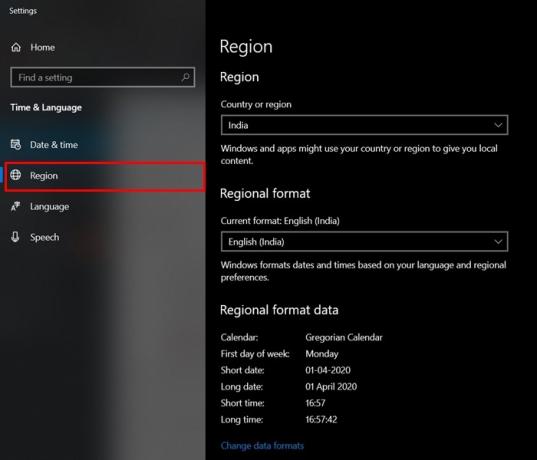
לאחר שתסיים, הפעל מחדש את המחשב האישי והפעל את החנות. ייתכן ששגיאת Microsoft Store 0x80131500 תוקנה עד עכשיו. אחרת, הנה מה עוד אפשר לעשות.
תיקון 5: רשום מחדש את Microsoft App Store באמצעות PowerShell
תוכל גם לרשום מחדש את Microsoft App Store באמצעות Powershell. כך ניתן לעשות זאת.
- עבור לתפריט התחל והקלד את PowerShell. הפעל אותו כמנהל.
- העתק והדבק את הפקודה למטה בחלון PowerShell ולחץ על Enter:
powerhell -ExecutionPolicy תוספת לא מוגבלת AppxPackage -DisableDevelopmentMode -רשם $ Env: SystemRoot \ WinStore \ AppxManifest.xml
לאחר שתסיים, הפעל מחדש את המחשב שלך וגש לחנות האפליקציות של Windows, יש לתקן את השגיאה 0x80131500. אם לא נסה לשנות את ה- DNS, כאמור להלן.
תיקון 6: שנה הגדרות DNS
- פתח את תיבת הדו-שיח הפעל, הזן ncpa.cpl ולחץ בסדר.
- לחץ באמצעות לחצן העכבר הימני הבא על החיבור הנוכחי שלך ולחץ על נכסים.
- לחץ פעמיים על פרוטוקול אינטרנט גרסה 4 (TCP / IPv4) ובחר השתמש בכתובות שרת ה- DNS הבאות אוֹפְּצִיָה.

- עכשיו הקלד 208.67.222.222 בתוך ה DNS מועדף תיבת שרת ו 208.67.220.220 בתוך ה DNS חלופי קטע שרתים.
- האמור לעיל היה כתובת DNS פתוחה. אתה יכול גם לנסות להשתמש בכתובת ה- DNS הציבורית של גוגל. לשם כך, החלף את ה- DNS שלמעלה ב- 8.8.8.8 ו 8.8.4.4 בהתאמה.
סיכום
אז אלה היו חלק מהתיקונים הקשורים לשגיאת Windows App Store 0x80131500. ספר לנו איזו מהשיטות שלעיל עבדה לטובתך. כמו כן, בדוק את שלנו טיפים וטריקים לאייפון, טיפים וטריקים למחשב, ו טיפים וטריקים של Android לקבלת טיפים נוספים כאלה.



